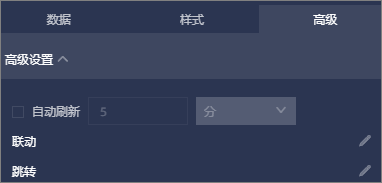本文为您介绍对比漏斗图的使用场景、配置样式和如何删除对比漏斗图。
前提条件
概述
- 对比图可以对比两类事物在不同指标下的数据情况。例如,对比不同城市的工资收入和受教育程度。
- 漏斗图可以展示各步骤的转化率,适用于分析流程多的业务,例如清晰地展示用户从进入网站到实现购买的最终转化率。
对比漏斗图结合了对比图和漏斗图的特点:
- 如果对比项之间没有漏斗效应,使用该图表展示数据时,则系统以普通对比图展示数据。
- 如果对比项之间有漏斗效应,但对比的只有一类事物,则系统以普通漏斗图来展示数据。
- 如果对比项之间有漏斗效应,但对比的有多类事物,则系统以对比漏斗图来展示数据。
例如,对比北京和上海两个城市的流动人口比例、就业率及商品房交易量。则系统既可以展示不同指标下两个城市的数据对比情况,又可以展示对比项(北京和上海)的漏斗层级关系。
对比漏斗图由漏斗宽度/度量和对比指标/维度组成:
- 对比指标由数据的维度决定,只能选择1个维度。例如区域或产品类型。
- 漏斗宽度由数据的度量决定,至少选择1个度量,最多选择10个度量。例如订单数量和订单金额。
应用示例
以company_sales_record数据集为例,比较不同类型产品的订单数量、利润金额和运输成本。
配置样式
- 在基础信息中,设置显示主标题、备注、尾注和展示链接跳转。
说明 选中展示链接跳转,在链接文案中添加显示的文案,并在链接地址中填入链接URL。当您单击图表界面中的文案,可以直接跳转至需要的报表或外部链接。可视化样式支持标准和转化分析两种样式。
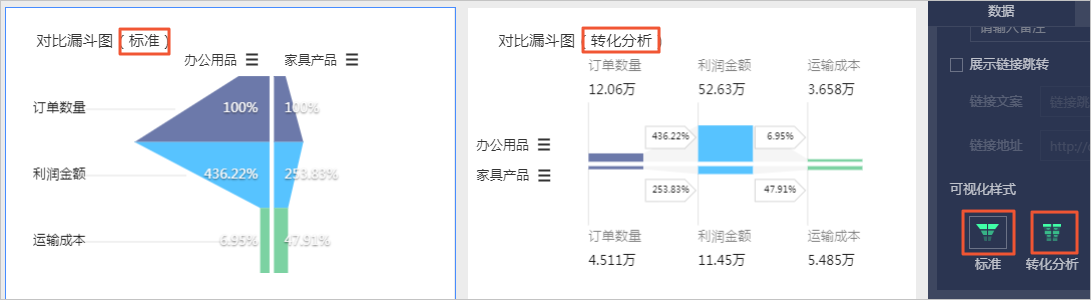
- 图表样式
- 当可视化样式为标准时,在图表样式中设置展示样式、显示度量名、显示数据标签、转化率计算方式、漏斗配色、数据标签展示方式、显示模式、底部样式和显示图例。
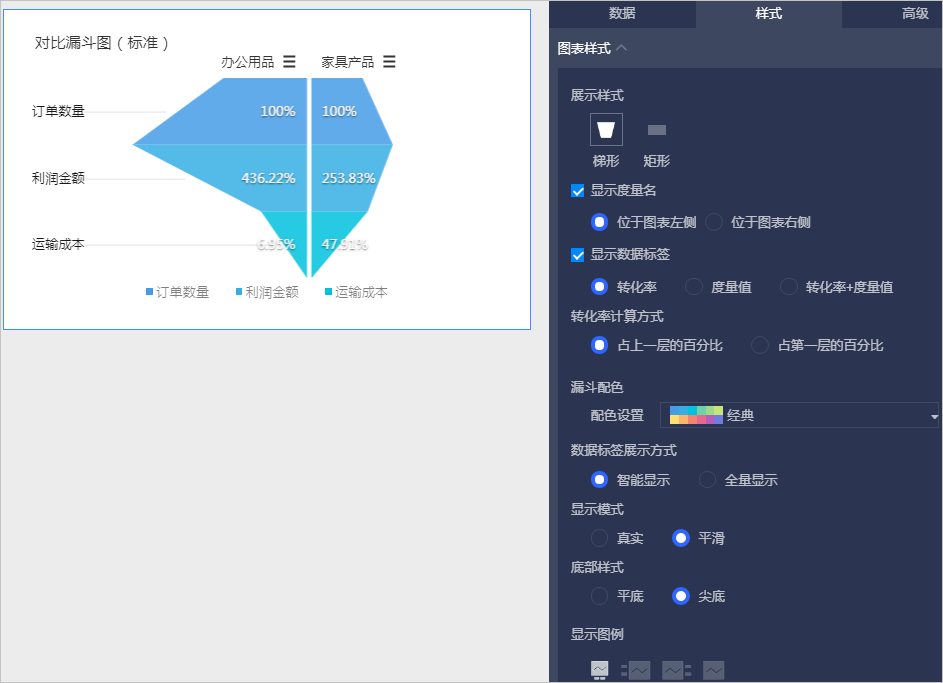 说明 转化率计算方式如下:
说明 转化率计算方式如下:- 占上一层的百分比=本层度量值/上一层度量值*100%
- 占第一层的百分比=本层度量值/第一层度量值*100%
- 当可视化样式为转化分析时,在图表样式中设置展示样式、漏斗配色和数据标签展示方式。
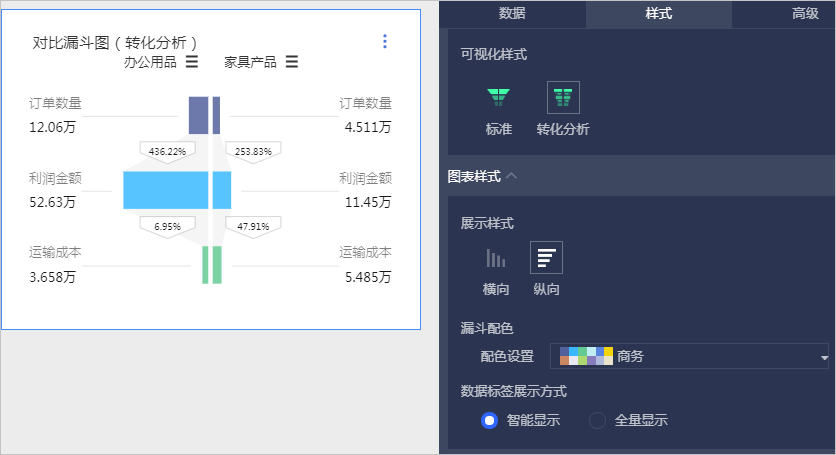
- 当可视化样式为标准时,在图表样式中设置展示样式、显示度量名、显示数据标签、转化率计算方式、漏斗配色、数据标签展示方式、显示模式、底部样式和显示图例。
更新后如下图所示。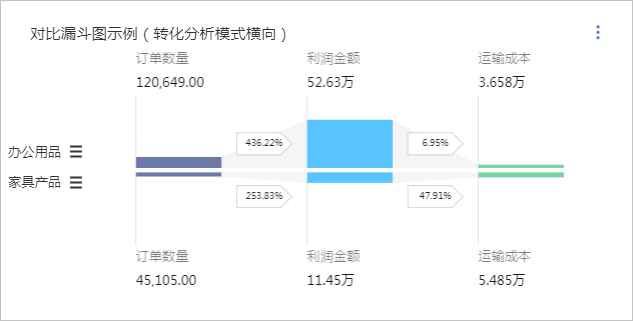
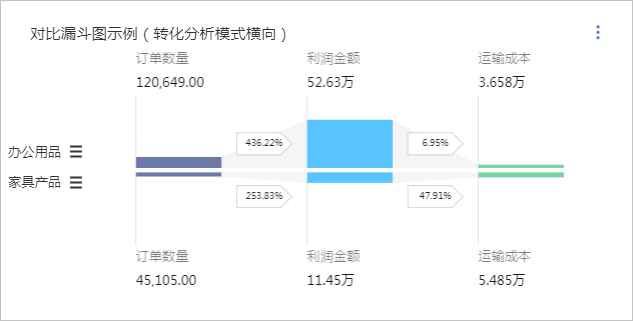
您可以单击维度值后的 图标,更换对比的维度值。
图标,更换对比的维度值。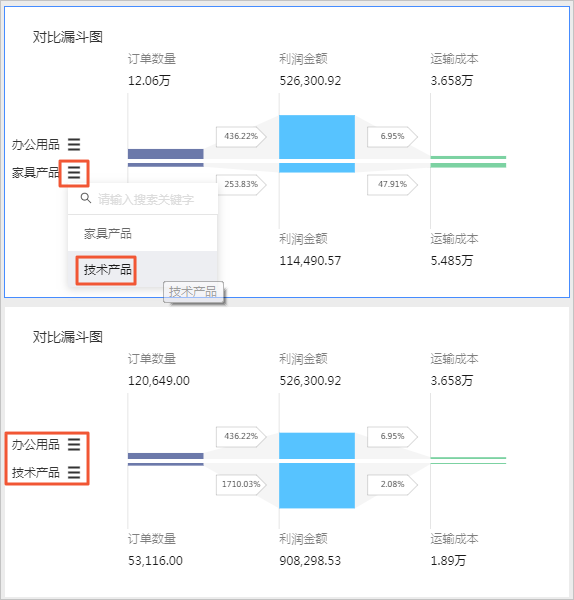
 图标,更换对比的维度值。
图标,更换对比的维度值。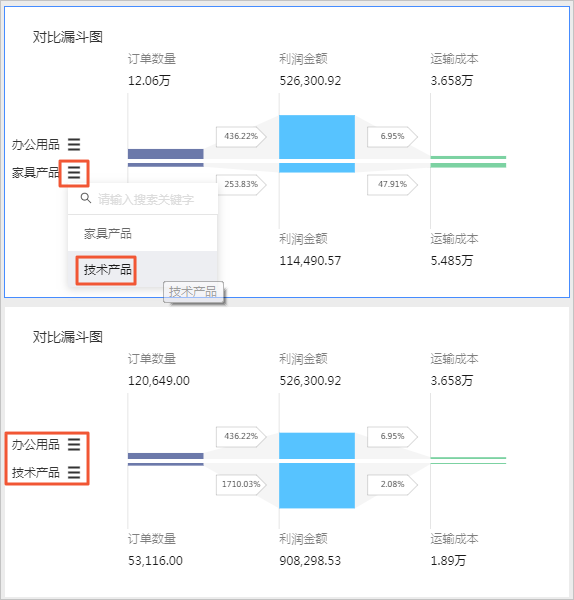
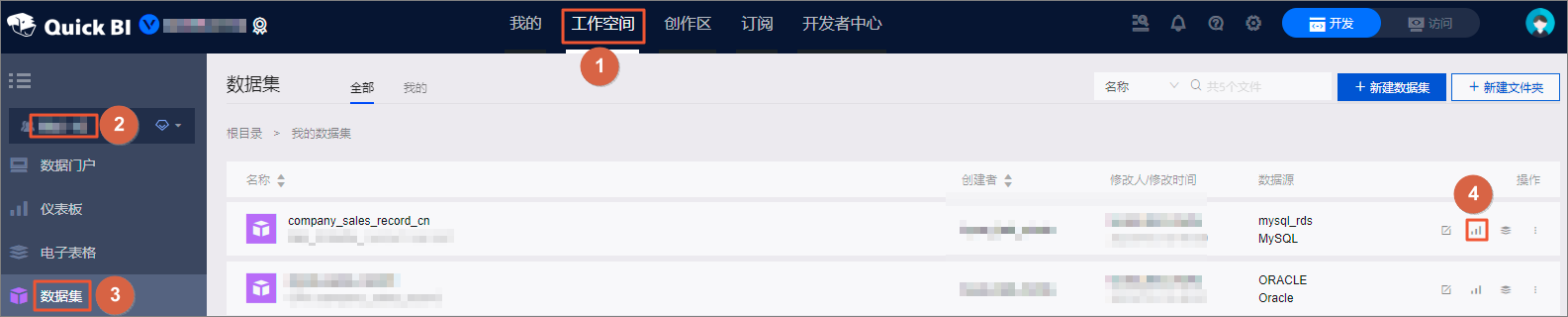
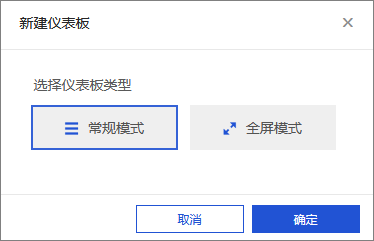

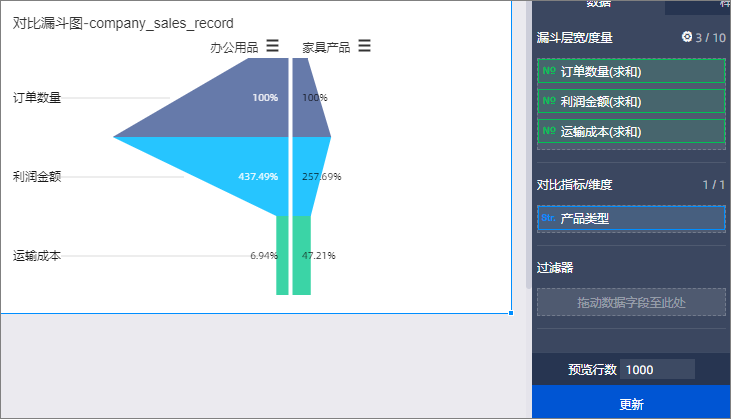
 图标,调整度量的字段的别名、聚合方式和数值展示格式,请参见
图标,调整度量的字段的别名、聚合方式和数值展示格式,请参见